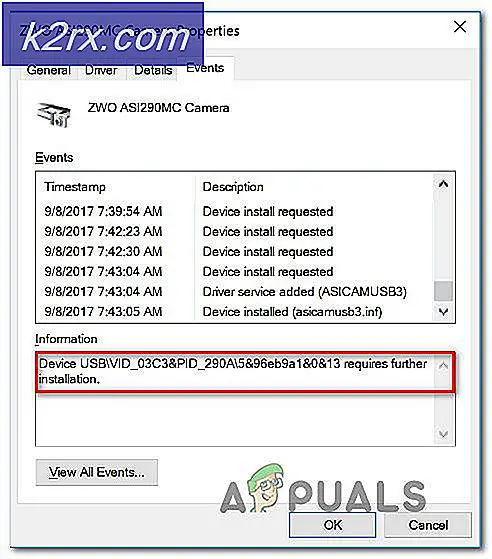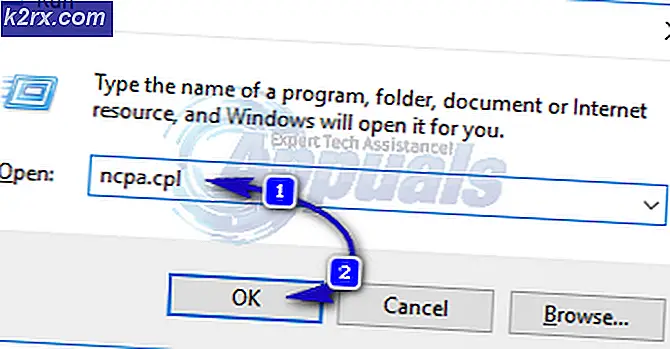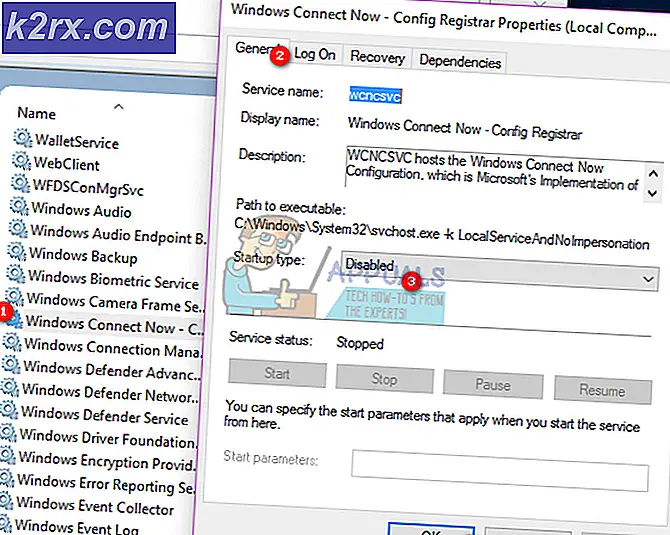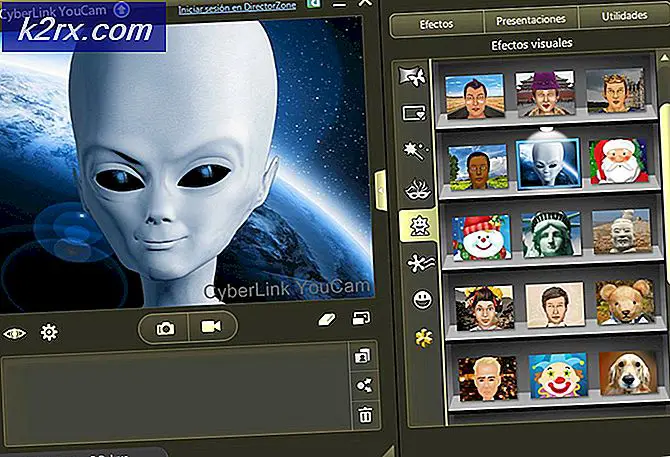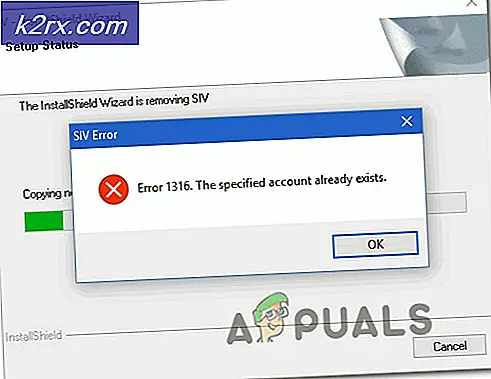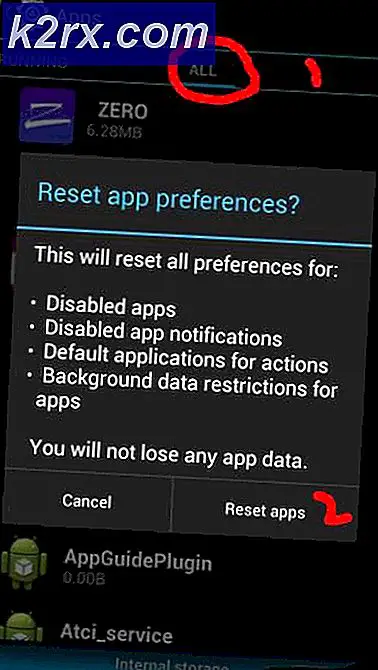Hvordan laster du ned Instagram-videoer på PC?
Instagram er en sosial nettverkstjeneste for deling av bilder og videoer med andre brukere. De fleste smarttelefonbrukere kan laste ned Instagram-bilder og -videoer ved å bruke et annet program. Noen Instagram-PC-brukere er imidlertid ikke sikre på hvordan de skal laste ned Instagram-videoer på PC. Siden det er en smarttelefonapp, kan bruk på PC begrense bruken av Instagram.
Instagram-videoer har en lengdegrense på 60 sekunder for innlegg og 15 sekunder for historiene. Brukeren kan enten spille inn en video eller laste den opp fra telefonbiblioteket. De fleste fellessidene på Instagram laster opp videoer i stedet for bilder. Du kan bruke hvilken som helst av metodene nedenfor for å laste ned Instagram-videoer på PC.
Metode 1: Last ned Instagram-video gjennom tredjepartsapplikasjon
Å bruke tredjepartsapplikasjon er alltid det beste valget for å legge til ekstra funksjoner til eksisterende applikasjoner eller nettsteder. Instagram tillater ikke brukere å laste ned noen video fra feeden din, men ved å bruke tredjepartsapplikasjonen kan du laste ned hvilken som helst Instagram-video. Det er mange applikasjoner der ute som kan hjelpe deg med å laste ned Instagram-videoer. Vi bruker den vi prøvde for å laste ned Instagram-videoene.
- Gå til tjenestemannen Gihosoft TubeGet nettsted og nedlasting programvaren.
- Installere fra den nedlastede filen og åpenden.
- Nå åpen de Instagram-video som du vil laste ned i nettleser. Kopiere de URL-lenke av videoen.
- Gå tilbake til Gihosoft TubeGet og klikk på “+ Lim inn URL”-Knappen.
- Et nytt vindu åpnes for å velge kvalitet og destinasjon for video, velg ditt valg og klikk på nedlasting knapp.
- Videoen begynner å lastes ned, og etter nedlastingen finner du den i mappen for systemvideoer.
Metode 2: Last ned Instagram-video via nettstedet
Mange nettsteder gir nedlastingsfunksjonen ved å bruke URL-en til videoen. Det fungerer bare som tredjepartsapplikasjon, men online og uten å laste ned eller installere noe program. Nettsteder er raske og plassbesparende for nedlasting av videoer. Vi bruker et av de mange nettstedene for å vise deg hvordan det fungerer. Du kan laste ned Instagram-videoen ved å følge trinnene nedenfor:
- Åpen de Last nedgram nettstedet i nettleseren din.
- Nå åpen de Instagram-video som du vil laste ned i en annen fane. Kopiere de URL av videoen.
- Lim inn de URL i søkelinje på Downloadgram-nettstedet og klikk nedlasting.
- Nettstedet vil finne videoen for deg og en nedlastingsknapp vil dukke opp. Klikk på Last ned video og videoen din vil lastes ned.
- Du finner videoen din i nedlastingsmappe av systemet ditt.
Metode 3: Last ned video via Instagram-siden og inspiser funksjonen
Denne metoden er litt vanskelig for en vanlig bruker uten kodingskunnskap. Hvis du vet litt om hvordan en webside fungerer, kan du laste ned en video med hjelp av denne metoden. Inspect er et kraftig verktøy som viser hele kildekoden til et hvilket som helst nettsted du vil sjekke. Gjennom denne funksjonen kan du enkelt finne kildekoblingen til videoen du prøver å laste ned. Følg trinnene nedenfor som nevnt:
- Åpne Instagram-video i nettleseren din, høyreklikk hvor som helst på Side og velg Undersøke alternativ.
- Det vil vise alt kildekode på siden du ser på. Klikk på en linje og fortsett å bevege musen din, du vil legge merke til at hver kode du beveger musen til vil endre området som valgt på en side. Beholde åpning klassene med kode mens videoseksjon er valgt som vist nedenfor:
- Når du har funnet hoveddelen videoklasse, nå kan du kopiere URL til videokilde og lim inn det i en annen fane. En video åpnes med en spiller, og du kan laste den ned ved å klikke på menyikon og velge nedlasting.
- Videoen din lagres i systemnedlastingsmappen.